iPhone에서 Android로 연락처 옮기는 다양한 방법
과거에는 iPhone에서 Android로 연락처를 옮기는 것이 매우 복잡하고 어려운 작업이었지만, 이제는 몇 번의 클릭만으로 간편하게 처리할 수 있습니다. 어떻게 하는지 자세히 알아보겠습니다.
스마트폰 운영체제 시장은 Android와 iOS라는 두 가지 주요 경쟁자로 양분되어 있습니다.
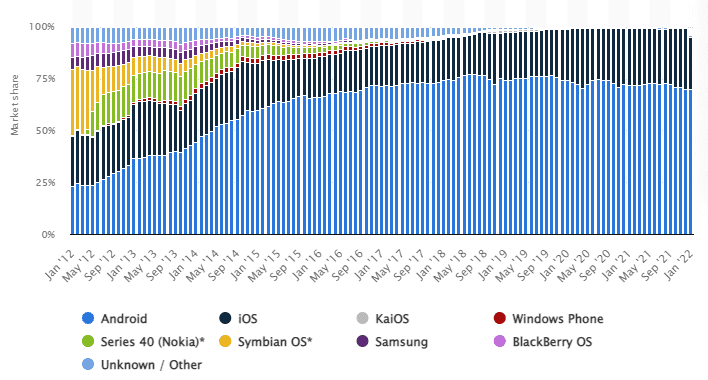 출처: 스타티스타
출처: 스타티스타
2021년 하반기부터 애플이 점차 시장 점유율을 늘려가기 시작했지만, 여전히 안드로이드가 iOS를 앞서고 있으며, 앞으로 몇 년간 이러한 추세가 지속될 것으로 예상됩니다.
또한, 20% 이상의 iPhone 사용자가 Android로 전환할 계획을 가지고 있다는 조사 결과도 있습니다. 이는 Epic Games와 Apple Inc. 간의 소송 과정에서 공개된 데이터입니다.
이러한 사용자 전환에는 다양한 이유가 있을 수 있습니다.
개인화
안드로이드의 가장 큰 장점 중 하나는 사용자 맞춤 설정의 자유도입니다. Android 스마트폰에서는 글꼴, 다이얼러, 런처, 알림 패널, 아이콘, 기본 앱 등 거의 모든 것을 사용자의 취향에 맞게 변경할 수 있습니다. Android는 사용자에게 무궁무진한 창의력을 발휘할 기회를 제공합니다.
구매 선택의 폭
Apple Store에서는 제한된 수의 iPhone 모델만 선택할 수 있습니다. 다양성을 추구한다면 iPhone은 좋은 선택이 아닐 수 있습니다. 비슷한 디자인의 몇 가지 모델 중에서만 선택해야 하며, 시간이 지나면 특히 친구가 최신 Android 스마트폰을 사용하는 모습을 볼 때 지루함을 느낄 수 있습니다.

Android 스마트폰의 가장 큰 장점은 다양한 디자인과 기능으로 출시되어 모든 사용자의 요구를 충족시킬 수 있다는 점입니다.

최첨단 기술
중저가 안드로이드폰에도 노치리스 디스플레이나 화면 내 지문 인식 센서와 같이 최고급 아이폰에는 없는 기능이 탑재되어 있습니다. 폴더블폰에 대한 이야기가 나오면 iPhone은 더욱 구식처럼 느껴집니다. 배터리 충전 속도를 비교해 보면, OnePlus 9 Pro는 약 50분 만에 완전히 충전되는 반면, iPhone 13 Pro는 약 120분이 소요됩니다.
또한, 500달러 이하의 예산으로도 훌륭한 Android 스마트폰을 구매할 수 있습니다. 결론적으로, Android 사용자들은 iPhone 사용자들보다 훨씬 빠르게 새로운 기술을 경험할 수 있습니다.
iPhone의 안정성은 인정받고 있지만, 새로운 기능이 적용되는 데 시간이 오래 걸리는 경향이 있으며, Android는 종종 더 빠르게 혁신을 주도합니다.
따라서, 많은 사용자가 Apple 생태계를 벗어나 합리적인 가격, 강력한 성능, 높은 유연성을 제공하는 Android를 선택하는 것은 당연한 결과입니다.
그래서 가장 먼저 떠오르는 질문은…
iPhone에서 Android로 연락처를 어떻게 옮길까?
연락처를 옮기는 데는 여러 가지 방법이 있습니다. 가장 기본적인 방법부터 시작하여 다양한 타사 앱을 활용하는 방법까지 알아보겠습니다.
iCloud를 이용하는 방법
먼저, iPhone에서 “설정” > “암호 및 계정” > “iCloud”로 이동합니다. “연락처” 동기화가 켜져 있는지 확인합니다.
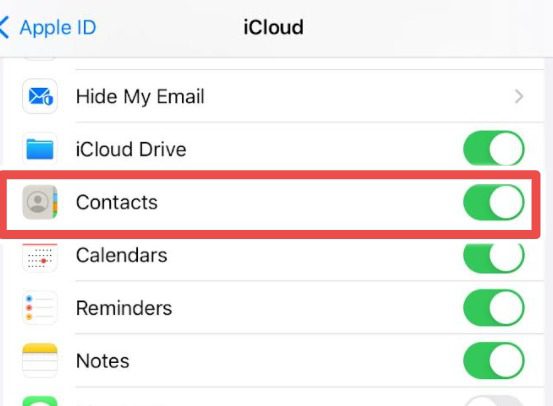
컴퓨터에서 웹 브라우저를 열고 iCloud.com에 동일한 Apple ID로 로그인합니다. 그런 다음, “연락처” 아이콘을 클릭하고 옮기려는 연락처를 선택합니다 (전체 연락처를 선택하려면 Ctrl+A 또는 Command-A를 누르거나 “모두 선택” 버튼을 클릭합니다).
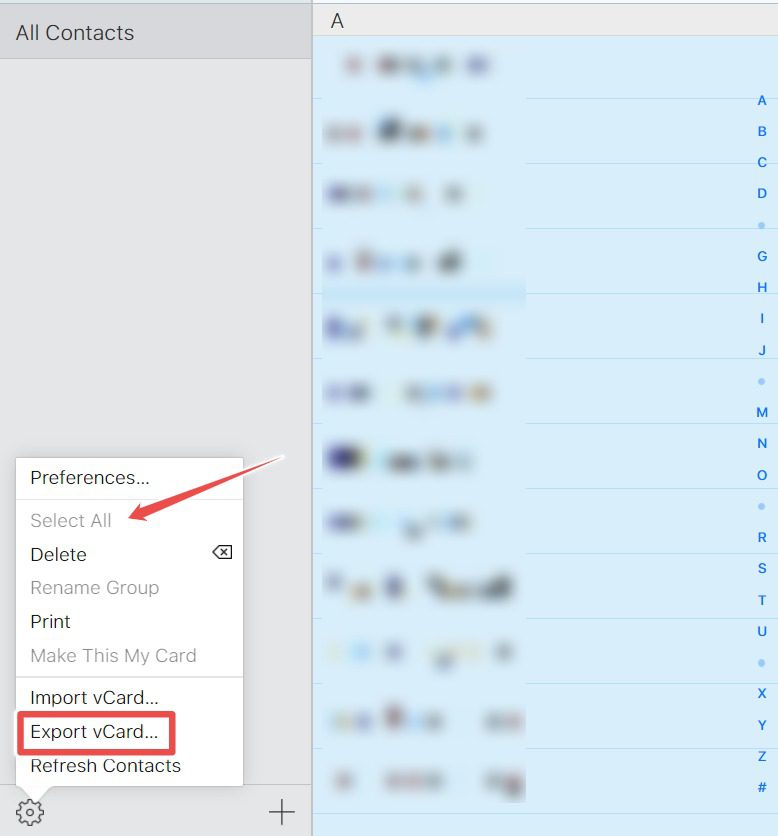
왼쪽 하단의 톱니바퀴 아이콘을 클릭하고 “vCard 내보내기”를 선택합니다. 그러면 선택한 연락처가 VCF 형식으로 다운로드됩니다.
마지막으로, contacts.google.com에 접속하여 Android 스마트폰에서 사용할 Google 계정으로 로그인합니다. “연락처 가져오기”를 클릭하고 다운로드한 VCF 파일을 선택하면 연락처 이동이 완료됩니다.
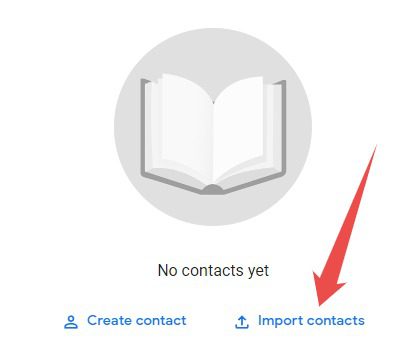
Gmail을 이용하는 방법
iPhone에서 “설정” 앱을 열고 “Mail”을 선택합니다.
그런 다음, “계정”을 선택하고 연락처를 Android 장치와 동기화할 Gmail 계정을 클릭합니다. “연락처” 토글이 켜져 있는지 확인합니다.
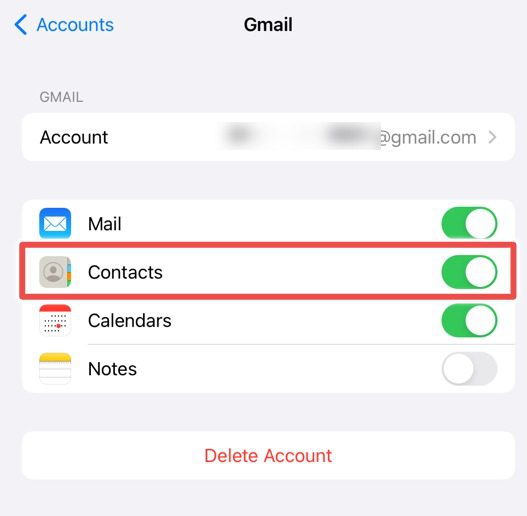
이제 Android 스마트폰에서 동일한 Google 계정을 사용하여 동기화된 연락처를 가져올 수 있습니다.
Google 드라이브를 이용하는 방법
Google 드라이브 앱을 실행하고 왼쪽 상단의 햄버거 메뉴 아이콘을 클릭합니다. “백업”을 선택하고 “연락처”를 선택합니다.
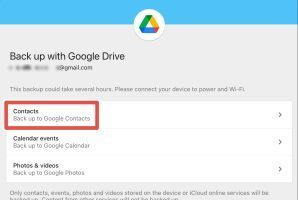
“연락처” 토글이 켜져 있는지 확인합니다.
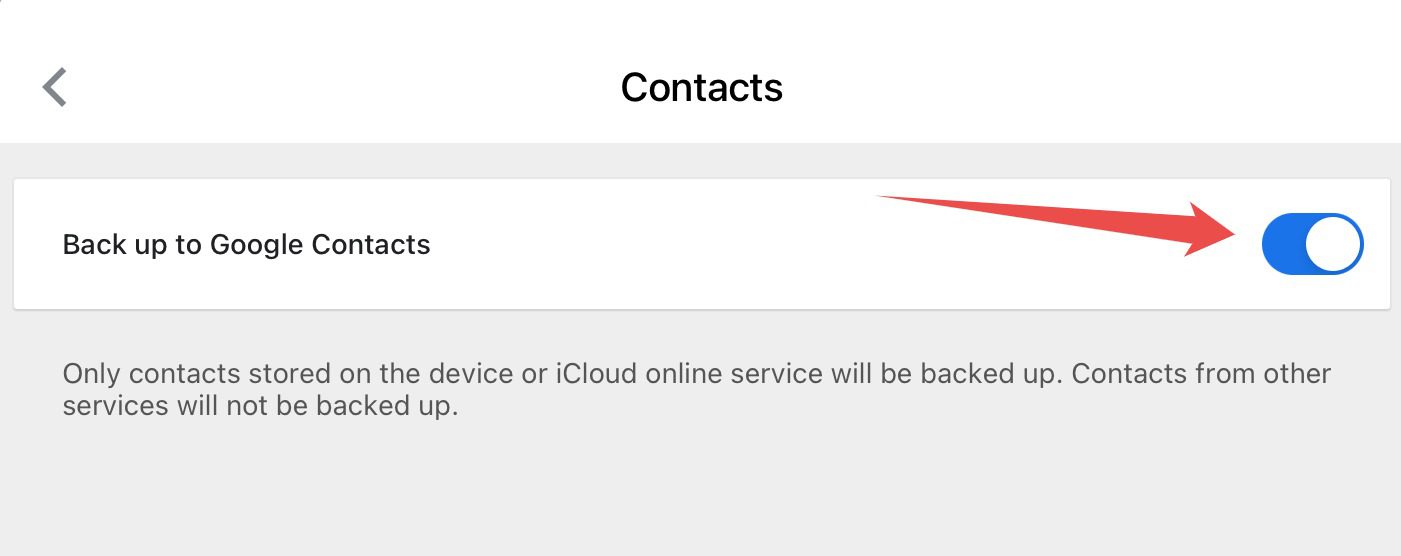
다시 돌아가서 “백업 시작”을 클릭합니다.
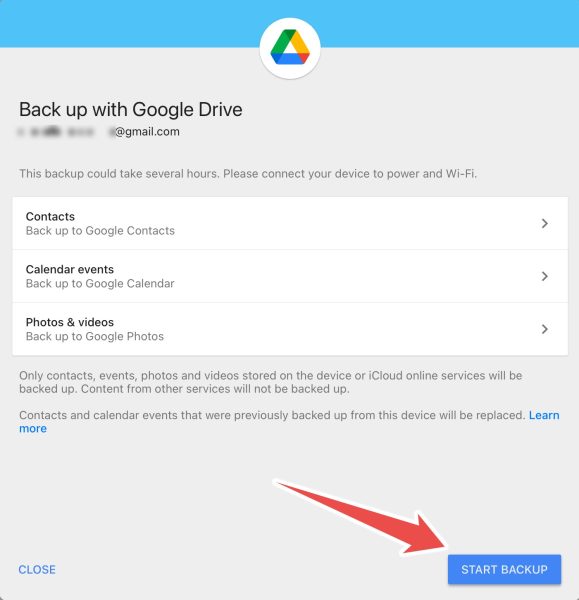
마지막으로, Android 스마트폰에서 동일한 Google 계정을 사용합니다.
이 외에도 다양한 타사 앱을 사용하여 iPhone에서 Android로 연락처를 옮길 수 있습니다.
타사 앱을 이용하는 방법
MobileTrans
MobileTrans는 Wondershare에서 제공하는 원클릭 데이터 마이그레이션 솔루션입니다.
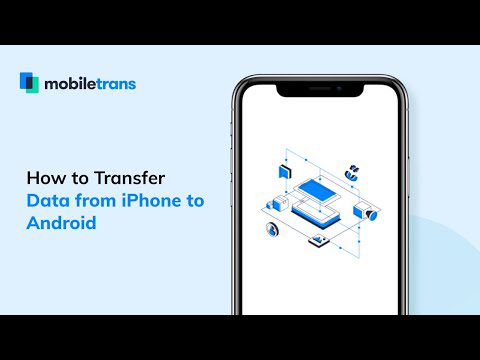
Apple, Samsung, Google 등 주요 브랜드의 기기를 지원합니다. 사용 방법은 두 전화기에 MobileTrans 앱을 설치하고, 새 장치와 이전 장치를 지정한 다음 QR 코드를 스캔하고 전송할 데이터 범주를 선택하는 것입니다. 연락처 외에도 사진, 오디오, 비디오 등 다양한 데이터를 옮길 수 있습니다.
Smart Transfer
Smart Transfer는 iPhone에서 Android로 연락처를 간편하게 전송할 수 있는 또 다른 앱입니다.
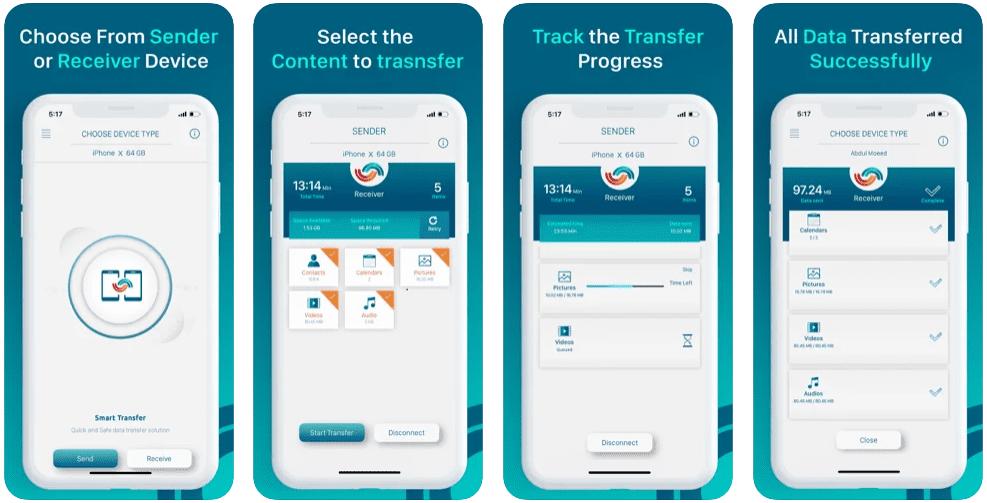
데이터는 WiFi 핫스팟을 통해 원활하게 전송됩니다. 두 장치 모두에 앱을 설치하고 연결한 다음 전송할 데이터 유형을 선택하면 됩니다.
AnyDroid
AnyDroid는 iPhone에서 Android로 연락처를 쉽게 옮길 수 있도록 해주는 앱입니다. 프리미엄 버전에서는 더 많은 기능을 이용할 수 있습니다. iPhone에서 Android로 연락처 이동 방법을 참고하세요.
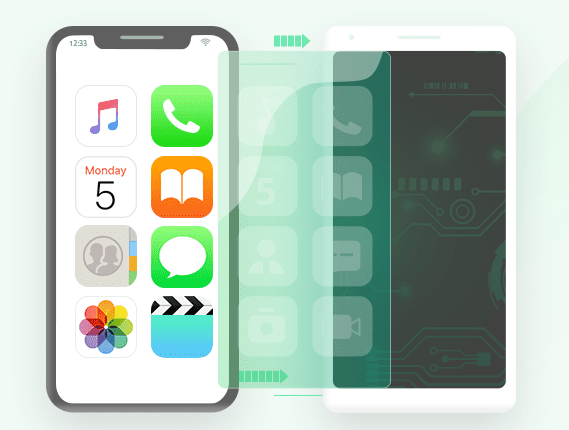
앱을 다운로드하여 무료로 최대 30개의 연락처를 옮길 수 있습니다. 이 제한은 문서, 비디오, 음악, 메시지 등 다른 데이터 유형에도 동일하게 적용됩니다.
결론
위에 소개된 모든 방법들이 iPhone에서 Android로 연락처를 옮기는 데 효과적이지만, 가장 쉬운 방법은 두 기기에서 동일한 Google 계정을 사용하는 것입니다. Android 사용자라면 Android폰 간의 연락처 이동 방법에 대한 상세한 가이드도 참고하시기 바랍니다.